¿Cómo activar y desactivar el 'Modo avión' de mi PC Windows 10? - Desconexión de la Red

Las computadoras que cuentan con las últimas versiones de Windows disponen de muchas herramientas muy útiles para trabajar y una de estas es el modo avión. Este nos permitirá trabajar dentro de nuestro ordenador sin ningún tipo de conexión inalámbrica, muy usado para las personas que viajan con sus ordenadores. Por lo que, sí estás buscando la manera de activar el modo avión en tu ordenador, aquí te enseñamos cómo hacerlo.
¿Cuáles son los efectos que tiene el modo avión en el funcionamiento de tu PC?
Cuando Windows 10 salió, nos presentó muchas nuevas cualidades como una alta personalización de nuestras pantallas, como colocar el aspecto de Mac en Windows, mejorar la interfaz del sistema operativo, que sea mucho más interactivo, etc. Una de las cualidades que llamaron la atención, fue que al igual que los teléfonos, se incorporó el modo avión.
Esta es una herramienta que corta completamente las comunicaciones inalámbricas con tu equipo, como lo serían los sistemas de red, conexiones inalámbricas, Wi-Fi o la conexión por bluetooth. Funcionando de manera similar a como lo hace con los teléfonos. Ayudándonos así a una mejor concentración o un modo muy útil, como su nombre lo indica, cuando estamos desplazándonos por avión o trenes.
Desconexión absoluta de wifi
Evidentemente el activar el modo avión de tu computador, este impedirá que se reciba señales wifi y que se conecte a las mismas. Al hacer esto obviamente tu computador no tendrá ningún tipo de acceso a internet, a menos que el ordenador se encuentre conectado de forma directa a una línea, ya que el modo avión cierra solamente los receptores de señales inalámbricas.
Limitación de uso
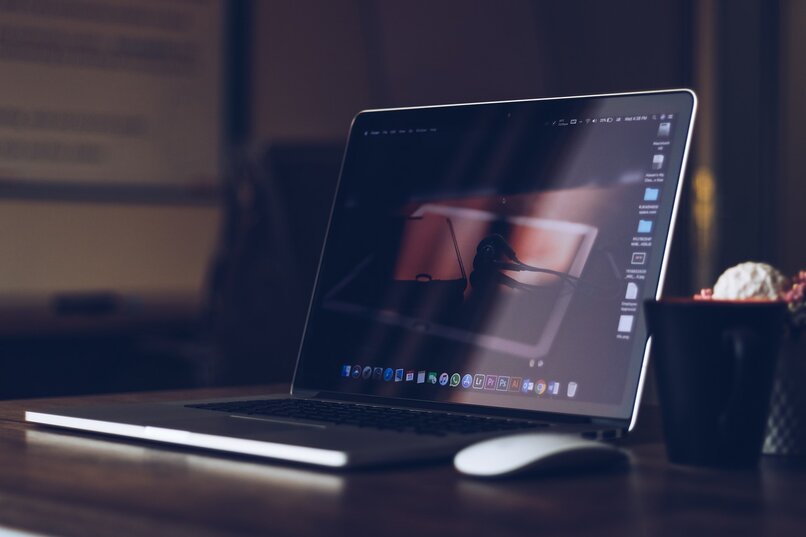
Al momento de activar el modo avión en tu computadora, se cerrarán todas las comunicaciones externas, pero sin afectar demás funcionamientos, por lo que podremos seguir trabajando en Office o jugando alguno videojuego, como Minecraft sí lo tenemos descargado. De igual manera, podremos seguir reproduciendo archivos multimedia, como películas, música o ver y editar fotos.
¿Qué pasos debes de seguir para habilitar esta modalidad de conexión en tu PC Windows?
El activar esta opción en tu equipo es sumamente sencillo, aunque debes tener en cuenta que si deseas activarlo mediante el sistema Windows, debes poseer la versión de Windows 10 o posteriores, ya que en sus antecesores no se encontrará disponible el modo avión.
Con la tecla de tu ordenador
A pesar de que la opción del modo avión fue integrada a la versión de Windows 10 como una herramienta más, también hay computadores que por sí mismos vienen ya integrados con este modo de trabajo que les permitirá cerrar los receptores de señal. Este modo avión integrado a los equipos se pueden activar mediante una tecla o botón integrado al equipo, la posición del mismo y la manera en desactivarlo y activarlo, dependen directamente del modelo y fabricante del computador.
Algunos equipos pueden tener integrada esta tecla en dentro de su teclado, cerca de la tecla F1. Mientras que otros poseen la configuración para que sirva como un comando para poner el equipo en modo avión. Otras computadoras también pueden tener integrado un botón a los lados para que, al pasarlo, se cierren las comunicaciones del dispositivo.
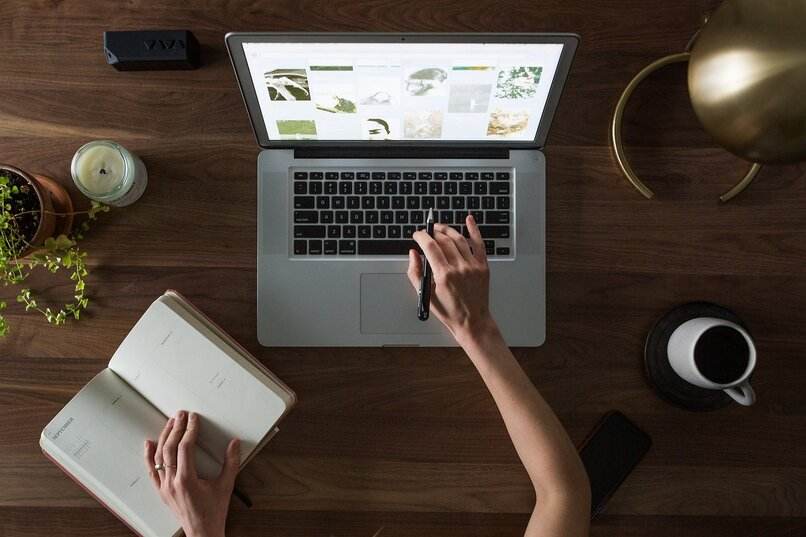
De la misma manera, sí presionamos simultáneamente la tecla 'Win + A', se nos abrirá el panel de notificaciones lateral en el lado derecho de la pantalla. En la parte inferior de las notificaciones veremos un menú con varias herramientas y, entre estas, el modo avión. Para activarlo solo deberemos hacer clic sobre el mismo hasta que la casilla se marque de un color.
Mediante el menú de ajustes
En el caso de tu equipo no posea esta tecla que active y desactive el modo avión del computador, lo puedes hacer desde el menú de ajustes de Windows 10. Para esto lo primero que deberás hacer es abrir el menú de ajustes de tu equipo, una vez lo tengas abierto buscaras la opción de 'Red a internet'. Dentro de la misma, al lado derecho de la pestaña podrás observar diversas opciones relacionadas a las conexiones de Internet y, al acceder allí se nos muestra el modo avión.
Dado que el modo avión cierra las conexiones inalámbricas del equipo, como es el caso del wifi y del bluetooth, Windows integró la opción de mantener activo alguno de estos dos aun cuando uses el modo vuelo. En la misma pestaña de 'Red e internet', ingresamos nuevamente a 'Modo avión'. Allí encontraremos un recuadro de 'Redes inalámbricas', dentro de las cuales podrás activar el wifi o el controlador del bluetooth, dependiendo de nuestras necesidades.
Desde el panel de control
Una última alternativa para activar la función de modo avión en tu computador, es través del panel de control. Para ello, vamos a abrirlo, este panel normalmente se encuentra ubicado como acceso directo en la pantalla del computador, puedes agregar o eliminar el acceso directo de tu escritorio cuando lo desees, así que no tienes que de preocuparte. De lo contrario, usaremos la herramienta de búsqueda de Windows 10.

Una vez abierto, lo que deberemos hacer será dirigirnos al área de 'Redes e Internet', seguidamente haremos clic en 'Opciones de Internet' y desactivaremos todas las redes que estamos conectados. Como tal, no esta no es la función de modo avión, ya que desde el panel de control no podremos desactivarlo ni activarlo.